Ändern der Einstellungen mit Medieneinstellungen für Chargen
Vorgehensweise
- Tippen Sie auf
.
-
Tippen Sie auf .
Ändern Sie die Einstellungen für Druckursprung, Druckbereich, Reflexionsintensität der Medien, Saugkraft für Medien, Startposition des Druckes unter Nozzletest und Bewegungsbereich für den Druck in dieser Reihenfolge.
-
Ändern Sie die Einstellungen für Druckursprung und Druckbereich.
Führen Sie die Schritte 13 bis 16 unter Festlegen der Höhe der Druckoberfläche und der Druckposition aus, um die Einstellungen zu ändern.
Wenn Sie mit den Einstellungen fertig sind, tippen Sie auf Speichern und fortfahren.
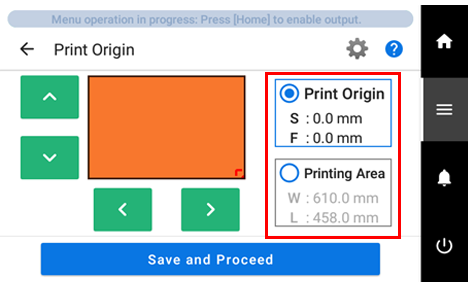
-
Ändern Sie die Reflexionsintensität des zu bedruckenden Objekts mit Reflexionsintensität der Medien.
Ändern Sie die Einstellung mit Schritt 2 unter Einfache Auswahl der Reflexionsintensität der Medien.
Wenn Sie mit den Einstellungen fertig sind, tippen Sie auf Speichern und fortfahren.
AnmerkungWenn Sie nach den Änderungen bis zu diesem Punkt aufhören möchten, tippen Sie auf Speichern >
.
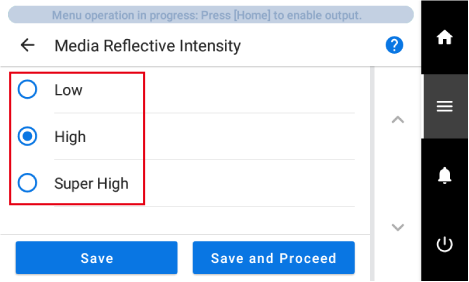
-
Ändern Sie die Saugkraft für Medien.
Ändern Sie die Einstellung mit Schritt 5 unter Einstellen der Saugkraft.
Wenn Sie mit den Einstellungen fertig sind, tippen Sie auf Speichern und fortfahren.
Anmerkung- Saugkraft für Medien wird nicht angezeigt, wenn kein Vakuumtisch angebracht ist.
- Wenn Sie nach den Änderungen bis zu diesem Punkt aufhören möchten, tippen Sie auf Speichern >
.
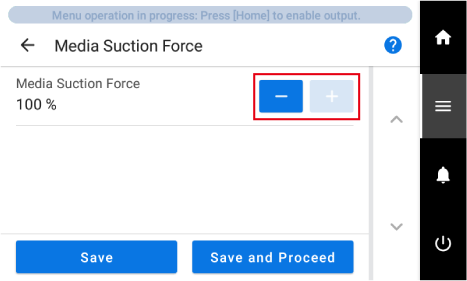
-
Ändern Sie die Startposition des Druckes.
Führen Sie den Test mit Schritt 3 unter Schritt 2: Durchführen eines Nozzletests durch.
Nachdem Sie den Test durchgeführt haben, tippen Sie auf Weiter.
AnmerkungWenn Sie nach den Änderungen bis zu diesem Punkt aufhören möchten, tippen Sie auf
.
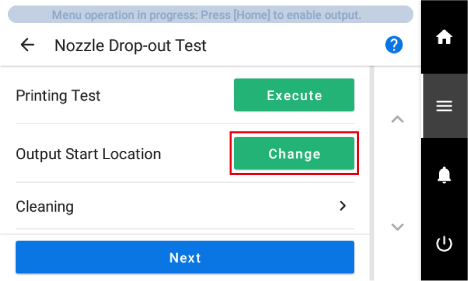
-
Ändern Sie die Bewegungsbereich für den Druck.
Ändern Sie die Einstellung mit Schritt 3 unter Beschleunigter Druck für schmale Objekte.
Wenn Sie mit den Einstellungen fertig sind, tippen Sie auf Speichern und beenden.
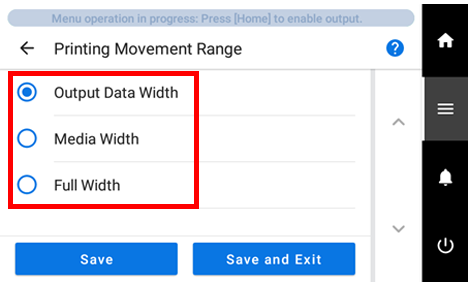
- Tippen Sie auf
, um zum Startbildschirm zurückzukehren.